
Заглавная страница Избранные статьи Случайная статья Познавательные статьи Новые добавления Обратная связь FAQ Написать работу КАТЕГОРИИ: ТОП 10 на сайте Приготовление дезинфицирующих растворов различной концентрацииТехника нижней прямой подачи мяча. Франко-прусская война (причины и последствия) Организация работы процедурного кабинета Смысловое и механическое запоминание, их место и роль в усвоении знаний Коммуникативные барьеры и пути их преодоления Обработка изделий медицинского назначения многократного применения Образцы текста публицистического стиля Четыре типа изменения баланса Задачи с ответами для Всероссийской олимпиады по праву 
Мы поможем в написании ваших работ! ЗНАЕТЕ ЛИ ВЫ?
Влияние общества на человека
Приготовление дезинфицирующих растворов различной концентрации Практические работы по географии для 6 класса Организация работы процедурного кабинета Изменения в неживой природе осенью Уборка процедурного кабинета Сольфеджио. Все правила по сольфеджио Балочные системы. Определение реакций опор и моментов защемления |
Загальні вимоги до представлення статистичних даних в наукових публікаціяхСодержание книги
Поиск на нашем сайте Всі статті, прийняті до публікації, повинні перевірятися на адекватність застосування статистичних методик і статистичної інтерпретації даних. Описувати статистичні методи потрібно настільки детально, щоб кваліфікований читач, що має доступ до оригінальних даних, зміг перевірити отримані результати. Представляти отримані дані необхідно у вигляді середніх величин, з відповідними показниками стандартних відхилень або стандартної помилки середнього значення. Необхідно також вказати величину довірчого інтервалу, який прийнятий за статистично достовірний в даному дослідженні. Якщо вказується величина довірчого інтервалу то необхідно указувати також і рівень довірчої імовірності, для якої був побудований даний довірчий інтервал. В медицині прийнято використання таких статистичних методів, як розрахунок критеріїв При використанні складніших статистичних методів, ніж розрахунок критеріїв Особливо відзначимо необхідність активного використання методів візуалізації і графічного представлення матеріалу при оформленні результатів статистичного аналізу. У тому випадку, коли такі результати представлені в наочній формі, полегшується систематизація і аналіз масиву даних, взаємозв’язки між якими відразу ж стають помітними, зростає легкість сприйняття роботи для того, хто знайомиться з нею і, відповідно, її переконливість. Як засіб представлення інформації графіка не має собі рівних. Графіка сприяє підвищенню якості, дозволяє швидко і ефективно створювати виразні, дохідливі і переконливі зображення. Тому необхідно основні результати аналізу даних відобразити у вигляді графіків, які найяскравіше підтверджують доводжувані в роботі висновки.
Опис програмного забезпечення, необхідного для виконання практичного завдання Текстовий редактор Microsoft Word є однією з найбільш поширених програм для роботи з текстом. З його допомогою можна створювати документи різного рівня складності, починаючи від простих листів до документів, що містять малюнки, формули, таблиці і інші об’єкти.
Нумерація сторінок Для вставлення номерів сторінок необхідно викликати команду Номера страниц меню Вставка, що викликає вікно Номера страниц (Рис.2.1). У полі Положение слід вибрати розташування номера на сторінці:
Внизу страницы –номер сторінки розташовується знизу (в нижній колонтитул). У полі Выравнивание – розташування номера відносно полів сторінки: Слева – номер сторінки розташовується у лівого краю сторінки; От центра – номер сторінки розташовується по центрі сторінки; Справа –номер сторінки розташовується у правого краю сторінки; Внутри – номер сторінки розташовується з внутрішнього краю листа (доступний, тільки якщо документ має дзеркальні поля); Снаружи – номер сторінки розташовується у зовнішнього краю листа (доступна, якщо документ має дзеркальні поля). Якщо зняти прапорець Номер на первой странице, то на першій сторінці номер не буде проставлений.
У рамці Нумерация страниц встановлюється початок нумерації: продолжить –нумерація сторінок поточного розділу починається з числа, наступного за номером останньої сторінки попереднього розділу; начать с –нумерація починається з числа, зазначеного у полі праворуч.
Вставка колонтитулів Колонтитул – текст або малюнок, що друкується знизу або вгорі кожної сторінки документа. В колонтитулі за звичаєм розміщені номера сторінок, назва книги або поточної глави. В залежності від місця розташування (на верхньому або на нижньому полі сторінки) колонтитули бувають верхніми і нижніми. Текст, введений до колонтитулу, форматується як звичайний текст. Для створення колонтитулів слід вибрати команду Колонтитулы у меню Вид. При цьому відбувається автоматичний перехід у режим екрану Разметка страниц, тому що в режимі Обычный колонтитули не відображаються. На екрані з'являється піктографічне меню Колонтитулы (мал.3). Для переходу з поля верхнього колонтитулу в поле нижнього колонтитулу й назад використовується кнопка 1 (Рис.2.3). Введений текст колонтитулу розташовується в пунктирній рамці, що вказує межі колонтитулу. Для вставлення номерів сторінок використовується кнопка 2 (Рис.2.3). В режимі відображення колонтитулу основний текст документа редагувати неможливо.
Рис.2.3 Для створення на першій сторінці документа колонтитулу, відмінного від колонтитулів інших сторінок необхідно вибрати кнопку 3 Параметры страницы і в укладці Макет встановити прапорець первой страницы. Якщо в цій укладці встановити прапорець четных и нечетных страниц, то можна створити окремо колонтитул для парних і непарних сторінок. Викликати вікно. За допомогою кнопок 4,5 (Рис.2.3) можна переміщуватись між колонтитулом першої сторінки, парної і непарної сторінок. Якщо залишити поле колонтитула порожнім, то колонтитул буде відсутній. Встановлення прапорця четных и нечетных страниц впливає на весь документ, якщо він не поділений на розділи. Якщо документ поділений на декілька розділів, при вставленні колонтитулу в один розділ цей же колонтитул автоматично додається в усі розділи документа, якщо натиснута кнопка 6 (Рис.2.3) (приєднати колонтитули поточної секції до колонтитулів попередньої). Щоб створити різні колонтитули для декількох частин документа, слід розірвати зв'язок між розділами. Для цього необхідно вибрати розділ, для якого слід створити інший колонтитул і віджати кнопку 6. Після цього необхідно змінити існуючий колонтитул або створити новий. Для видалення колонтитулу слід вибрати команду Колонтитулы у меню Вид, виділити вміст колонтитулу, який необхідно видалити й натиснути клавішу Delete. При зміні або видаленні колонтитулу в будь-якому розділі, так само змінюються або видаляються колонтитули в інших розділах, якщо зв'язок із попереднім розділом не буде розірваний примусово за допомогою кнопки 6 (Рис.2.3). Вставка зносок Зноска – це текст, що друкується в кінці абзацу або сторінки, для опису або пояснення елементу позначеного в тексті відповідним номером. Для задання зноски потрібно встановити курсор біля відповідного елементу тексту та обрати команду Ссылка потім Сноска, яка міститься в меню Вставка. Після чого зявиться вікно зноски де можна обрати розташування та формат номера зноски. Форматування абзаців Для встановлення параметрів абзацу використовується команда Абзац із меню Формат. Після вибору цієї команди з'являється діалогове вікно Абзац (Рис.2.4). Для Встановлення абзацних відступів та інтервалів необхідно вибрати укладку Отступы и интервалы.
По левому краю – абзац вирівнюється по лівому краю сторінки; По центру – абзац вирівнюється по центру сторінки; По правому краю – абзац вирівнюється по правому краю сторінки; По ширине – абзац вирівнюється по обидва боки. У полях слева і справа встановлюються відстані від лівого й правого поля до меж абзацу. У полі первая строка – відступ першого рядку абзацу: (нет) – відступ відсутній; Отступ – перший рядок заступає, на відстань вказується в полі на; Выступ – перший рядок виступає, відстань вказується в полі на. У полях перед і после – відступи відповідно перед першим та після останнього рядка абзацу. У полі междустрочный – інтервал поміж рядками в середині абзацу: Одинарный – інтервал, стандартний для даного типу шрифту; Полуторный – інтервал у 1,5 разу більше стандартного; Двойной – інтервал у 2 рази більше стандартного; Минимум – інтервал не менше, ніж у полі значение; Точно – інтервал, рівний значенню в полі значение; Множитель – інтервал, рівний стандартному, помноженому на значення в полі значение; Також параметри абзацу можна змінювати за допомогою горизонтальної координатної лінійки (Рис.2.5) на якій знаходяться: маркер першого рядку (1), маркер лівої (2) і правої (3) меж абзацу.
|
|||||||||||
|
Последнее изменение этой страницы: 2016-08-15; просмотров: 423; Нарушение авторского права страницы; Мы поможем в написании вашей работы! infopedia.su Все материалы представленные на сайте исключительно с целью ознакомления читателями и не преследуют коммерческих целей или нарушение авторских прав. Обратная связь - 216.73.216.141 (0.006 с.) |

 та
та  -квадрат. Це той мінімум, який повинна містити практично кожна наукова робота в області медицини. Зокрема, якщо передбачається публікувати результати наукових досліджень в закордонних журналах, то необхідно провести дисперсійний аналіз даних, оскільки, як правило, наявність дисперсійного аналізу при обробці даних входить в основні вимоги для публікації.
-квадрат. Це той мінімум, який повинна містити практично кожна наукова робота в області медицини. Зокрема, якщо передбачається публікувати результати наукових досліджень в закордонних журналах, то необхідно провести дисперсійний аналіз даних, оскільки, як правило, наявність дисперсійного аналізу при обробці даних входить в основні вимоги для публікації. ,
, 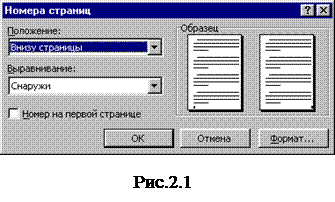 Вверху страницы – номер сторінки розташовується вгорі (в верхній колонтитул);
Вверху страницы – номер сторінки розташовується вгорі (в верхній колонтитул); Кнопка Формат викликає діалогове вікно Формат номера страницы (рис.2.2), в якому задається формат нумерації. У полі переліку Формат номера вибираєтьсятип нумерації (арабські і римські цифри або літери латинської абетки).
Кнопка Формат викликає діалогове вікно Формат номера страницы (рис.2.2), в якому задається формат нумерації. У полі переліку Формат номера вибираєтьсятип нумерації (арабські і римські цифри або літери латинської абетки).






 У полі Выравнивание установлюється спосіб вирівнювання абзацу:
У полі Выравнивание установлюється спосіб вирівнювання абзацу:



